online 2欧独立服务器安装黑群辉教程
(感谢lop【izcv.com】和NyKO提供的思路和支持)
——————————————————————————————————————-
教程分为以下几个步骤:
一、安装Proxmox 虚拟机
二、设置第二张网卡并做端口转发
三、虚拟机中安装windows
四、虚拟机中安装群晖引导
五、windows通过群晖助手安装群晖固件
——————————————————————————————————————-
一、安装Proxmox虚拟机 (此处掠过,OL后台就可以直接安装)
安装过程中需要设置【root密码】 【用户名】、【用户密码】 (如果你是kimsufi,那么邮件自动会发送root用户名和密码)
登陆Proxmox的账户:
用户名:root
密 码:【root密码】
装好之后,登陆进入Promox备用。
——————————————————————————————————————-
二、设置第二张网卡并做端口转发
1. 通过ssh 链接服务器IP,并使用第一步中设置的【用户名】、【用户密码】登陆。
2. 登陆成功后,通过 “su” 命令,切换为root用户。(此处切换过程需要输入【root密码】)
3. 切换成功后,通过 “nano /etc/network/interfaces” 命令,编辑网卡选项。
4. 光标切换至最下方。粘贴如下内容:并保存退出(保存命令 ctrl+x 输入y 回车)
auto vmbr2
iface vmbr2 inet static
address 10.99.0.254
netmask 255.255.255.0
bridge_ports none
bridge_stp off
bridge_fd 0
post-up echo 1 > /proc/sys/net/ipv4/ip_forward
post-up iptables -t nat -A POSTROUTING -s ‘10.99.0.0/24’ -o vmbr0 -j MASQUERADE
post-down iptables -t nat -D POSTROUTING -s ‘10.99.0.0/24’ -o vmbr0 -j MASQUERADE
post-up iptables -t nat -A PREROUTING -i vmbr0 -p tcp –dport 3389 -j DNAT –to 10.99.0.1:3389
post-down iptables -t nat -D PREROUTING -i vmbr0 -p tcp –dport 3389 -j DNAT –to 10.99.0.1:3389
post-up iptables -t nat -A PREROUTING -i vmbr0 -p tcp –dport 5000 -j DNAT –to 10.99.0.2:5000
post-down iptables -t nat -D PREROUTING -i vmbr0 -p tcp –dport 5000 -j DNAT –to 10.99.0.2:5000
post-up iptables -t nat -A PREROUTING -i vmbr0 -p tcp –dport 5001 -j DNAT –to 10.99.0.2:5001
post-down iptables -t nat -D PREROUTING -i vmbr0 -p tcp –dport 5001 -j DNAT –to 10.99.0.2:5001
5. 运行 “service networking restart” ,命令重启网络服务。(这步其实也不用,因为下一步直接reboot什么都解决了)
6. 运行 “reboot” ,命令重启整个Proxmox系统。然后等3分钟。
——————————————————————————————————————-
三、虚拟机中安装windows
1. 通过ssh 链接服务器IP,并使用第一步中设置的【用户名】、【用户密码】登陆。
2. 登陆成功后,通过 “su” 命令,切换为root用户。(此处切换过程需要输入【root密码】)
3. 通过 “cd /var/lib/vz/template/iso” 命令,切换至存放虚拟机系统的目录
4. 通过 “wget http://tutu.bid/os/virtio/cn_windows_10_multiple_editions_version_1607_updated_jan_2017_x64_dvd_9714394_virtio.iso” 命令,下载windows10(含virtio驱动)的系统至目录中
5. 切换到Proxmox 的管理界面中,点击右上角“创建虚拟机”
6. 一般:
节点:默认
资源池:默认
VM ID: 100
名称:WIN10
7. 操作系统:
选择:使用CD/DVD光盘镜像文件(ISO)
储存:local
ISO映像:选择刚才我们wget的iso文件
访客OS:
类别:Microsoft Windows
版本:10/2016
8.系统:
显卡:默认
SCSI控制器:VirtlO SCSI
Qemu代理:不勾选
9. 硬盘:
总线/设备:IDE 0
储存:local
磁盘大小:根据实际情况选择
格式:QEMU映像格式(qcow2)
缓存:默认(无缓存)
丢弃:不勾选
10. CPU
Sockets:根据实际情况选择
核:根据实际情况选择
类别:默认(kvm64)
11. 内存
内存(MiB):1024 (或根据实际情况选择)
12. 网络
无网络设备:不勾选
桥接:vmbr2
VLAN标签:no VLAN
防火墙:默认勾选
模型: VirtlO(半虚拟化)
MAC地址:auto
13.确认 – 完成
14. 左侧数据中心,选择100(WIN10)这个虚拟机,点击右上角“启动”
15. 启动完成后通过“控制台”按钮进入Windows系统。
并进入硬件管理器 – 其他设备 ,把网卡驱动安装上。
(需要选择光盘中的驱动)
四、虚拟机中安装群晖引导
1. 在Proxmox管理页面下右上角“创建虚拟机”
(此虚拟机是用于群晖系统和引导的)
一般:
名称随便
VMID后面需要用到(一般默认101)
操作系统:不使用任何介质
类别Linux
版本5.x-2.6Kernel
系统: 不动
硬盘:
总线/设备: Sata
存储: local
硬盘大小: 100GB(按需选择)
格式: QeMU image format (qcow2)
CPU:
Sockets: 1
核心: 1(按需选择)
类别: Default (kvm64)
内存:
内存:2048(按需选择)
网络:
桥接:vmbr2
模型:Inter E1000
2. 将引导下载到群晖虚拟机中
ssh连接到proxmox.
运行命令:
cd /var/lib/vz/images/101
(其中101根据VMID实际情况更改)
wget -O synoboot.img http://tutu.bid/i/2297/DS918+1.04b%E6%94%AF%E6%8C%816.2~6.21.img
3. 将引导挂载到群晖系统中
cd /var/lib/vz/images/101
qemu-img convert -f raw -O qcow2 synoboot.img vm-101-disk-2.qcow2
qm importdisk 101 vm-101-disk-2.qcow2 local
4. 将挂载的磁盘启用SATA,并修改启动顺序
然后在proxmox界面,创建的DSM选项下找到硬件,未使用的磁盘,双击,然后SATA后面改成1,点击添加。
“选项”里面引导顺序改成 DISK(sata1)
5. 设置引导自启动
ssh界面上,运行命令:
cd /etc/pve/qemu-server/
编辑conf文件
nano 101.conf
在最下方添加如下字段
args: -device ‘piix3-usb-uhci,addr=0x18’ -drive ‘id=synoboot,file=/var/lib/vz/images/101/synoboot.img,if=none,format=raw’ -device ‘usb-storage,id=synoboot,drive=synoboot’
然后ctrl+x 输入y 回车保存退出。
6. 然后启动群晖的虚拟机,然后在同局域网WIN小鸡里面安装群晖助手,扫描,不要用浏览器去打开那个IP,因为打不开,直接用群晖助手去安装,然后设置静态IP为10.99.0.2 255.255.255.0 10.99.0.254
对应的固件下载
https://originarchive-us.synology.com/download/DSM/release/6.2.1/23824/DSM_DS918+_23824.pat
至此安装完成。端口映射参照第二条第4项自行更改。
四川网友:MJJ的本质就是复制粘贴
青海网友:排版终于改好了
辽宁网友:排版做好点。
河南网友:我会了 现在就差个2o了
台湾网友:占位,出售瓜子
北京网友:就差2O 了谁转给我
黑龙江网友:留名学习学习
宁夏网友:快快等你更新
陕西网友:我也收一个2o,吃灰的出給我,楼上优先。
湖北网友:坐等更新
上海网友:vps能装吗
黑龙江网友:vps能装吗
宁夏网友:坐等…可以装TVheadend吧直接
上海网友:排版终于改好了
青海网友:MJJ的本质就是复制粘贴
山东网友:vps能装就好了
上海网友:2338可以吗
青海网友:微信发个消息给我。直接发:loc
河北网友:看完了 就差一个2O了
台湾网友:太麻烦。 。。看的头昏脑胀的。。
海南网友:开小鸡的玩法
澳门网友:开小鸡的玩法
甘肃网友:战略性马克一下
浙江网友:感觉用virtualbox更简单点。网速够的话,不用装windows,通过5000端口直接网页装固件
澳门网友:太可怕了 感觉很魔鬼
云南网友:发了 大佬 我是哈士奇
澳门网友:
楼主,我想问问,win10装完驱动后还是没网啊,一直黄色感叹号。。。
然后,群晖也无法启动。。。
河南网友:2欧不支持
江西网友:教程有误已经更新,已进QQ群,正在解决中..
辽宁网友:幸好我没这需求,慢慢看你们玩
广东网友:你可真无聊
山东网友:你可真无聊
陕西网友:将挂载的磁盘启用SATA,并修改启动顺序
大佬,小白发问,怎么将挂载的磁盘启用SATA?
贵州网友:好高级的样子
重庆网友:不错不错,闲置的可以玩玩。不过我还是用买群晖系统送的机器靠谱。
黑龙江网友:看不懂 有代装业务么
甘肃网友:感谢分享。可是想不到有什么用。如果数据不在自己手里,还用群辉?
福建网友:留名学习学习
福建网友:不行,最后一步启动群晖虚拟机:
kvm: -drive a??id=synoboot,file=/var/lib/vz/images/101/synoboot.img,if=none,format=rawa??: Unknown driver ‘rawa??’
TASK ERROR: start failed: command ‘/usr/bin/kvm -id 101 -name qh -chardev ‘socket,id=qmp,path=/var/run/qemu-server/101.qmp,server,nowait’ -mon ‘chardev=qmp,mode=control’ -chardev ‘socket,id=qmp-event,path=/var/run/qmeventd.sock,reconnect=5’ -mon ‘chardev=qmp-event,mode=control’ -pidfile /var/run/qemu-server/101.pid -daemonize -smbios ‘type=1,uuid=46770737-a4d3-4ff0-bd73-0061b8f5f115’ -smp ‘1,sockets=1,cores=1,maxcpus=1’ -nodefaults -boot ‘menu=on,strict=on,reboot-timeout=1000,splash=/usr/share/qemu-server/bootsplash.jpg’ -vnc unix:/var/run/qemu-server/101.vnc,x509,password -cpu kvm64,+lahf_lm,+sep,+kvm_pv_unhalt,+kvm_pv_eoi,enforce -m 2500 -device ‘pci-bridge,id=pci.1,chassis_nr=1,bus=pci.0,addr=0x1e’ -device ‘pci-bridge,id=pci.2,chassis_nr=2,bus=pci.0,addr=0x1f’ -device ‘vmgenid,guid=c451fce5-2a1b-4f79-955f-637bb0209694’ -device ‘piix3-usb-uhci,id=uhci,bus=pci.0,addr=0x1.0x2’ -device ‘usb-tablet,id=tablet,bus=uhci.0,port=1’ -device ‘VGA,id=vga,bus=pci.0,addr=0x2’ -device ‘virtio-balloon-pci,id=balloon0,bus=pci.0,addr=0x3’ -iscsi ‘initiator-name=iqn.1993-08.org.debian:01:a3d343838a93’ -drive ‘if=none,id=drive-ide2,media=cdrom,aio=threads’ -device ‘ide-cd,bus=ide.1,unit=0,drive=drive-ide2,id=ide2,bootindex=200’ -device ‘ahci,id=ahci0,multifunction=on,bus=pci.0,addr=0x7’ -drive ‘file=/var/lib/vz/images/101/vm-101-disk-0.qcow2,if=none,id=drive-sata0,format=qcow2,cache=none,aio=native,detect-zeroes=on’ -device ‘ide-hd,bus=ahci0.0,drive=drive-sata0,id=sata0’ -drive ‘file=/var/lib/vz/images/101/vm-101-disk-1.raw,if=none,id=drive-sata1,format=raw,cache=none,aio=native,detect-zeroes=on’ -device ‘ide-hd,bus=ahci0.1,drive=drive-sata1,id=sata1,bootindex=101’ -netdev ‘type=tap,id=net0,ifname=tap101i0,script=/var/lib/qemu-server/pve-bridge,downscript=/var/lib/qemu-server/pve-bridgedown’ -device ‘e1000,mac=12:E7:4D:86:11:0D,netdev=net0,bus=pci.0,addr=0x12,id=net0,bootindex=300’ -machine ‘type=pc’ -device ‘?¢????piix3-usb-uhci,addr=0x18?¢????’ -drive ‘?¢????id=synoboot,file=/var/lib/vz/images/101/synoboot.img,if=none,format=raw?¢????’ -device ‘?¢????usb-storage,id=synoboot,drive=synoboot?¢????” fa
河北网友:有
西藏网友:不卡,丝滑
未经允许不得转载:美国VPS_搬瓦工CN2 GIA VPS » 2欧装群晖教程(全网首发)
 美国VPS_搬瓦工CN2 GIA VPS
美国VPS_搬瓦工CN2 GIA VPS
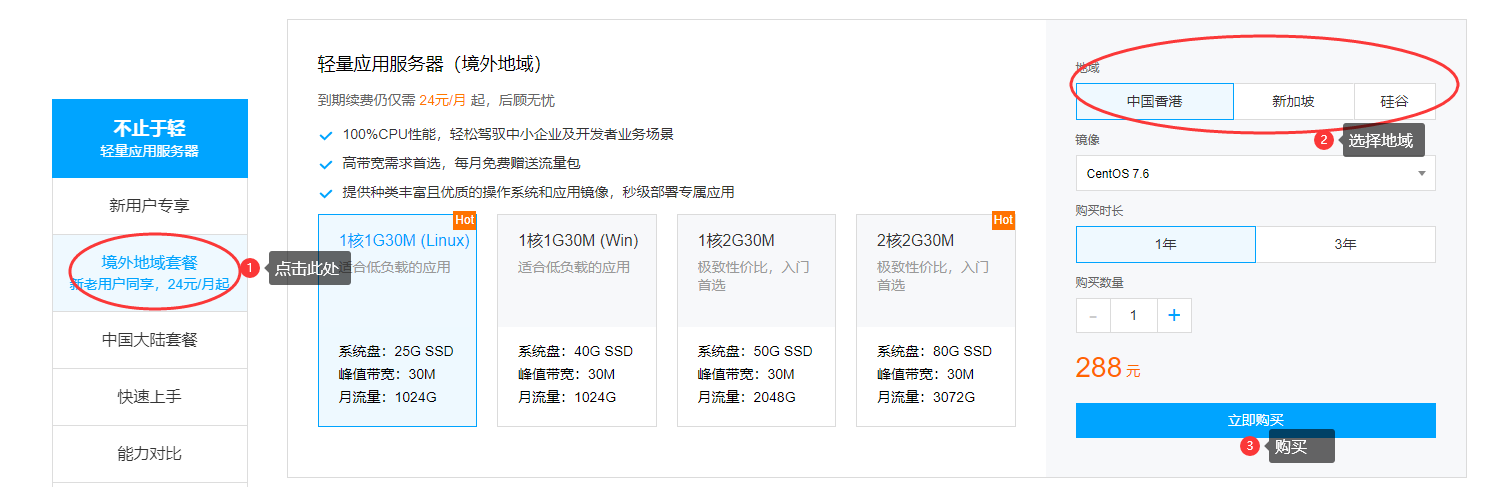 腾讯云轻量怎么购买,云轻量香港/美国/新加坡购买教程
腾讯云轻量怎么购买,云轻量香港/美国/新加坡购买教程 亏了,刚才退款了一个greencloud日本
亏了,刚才退款了一个greencloud日本
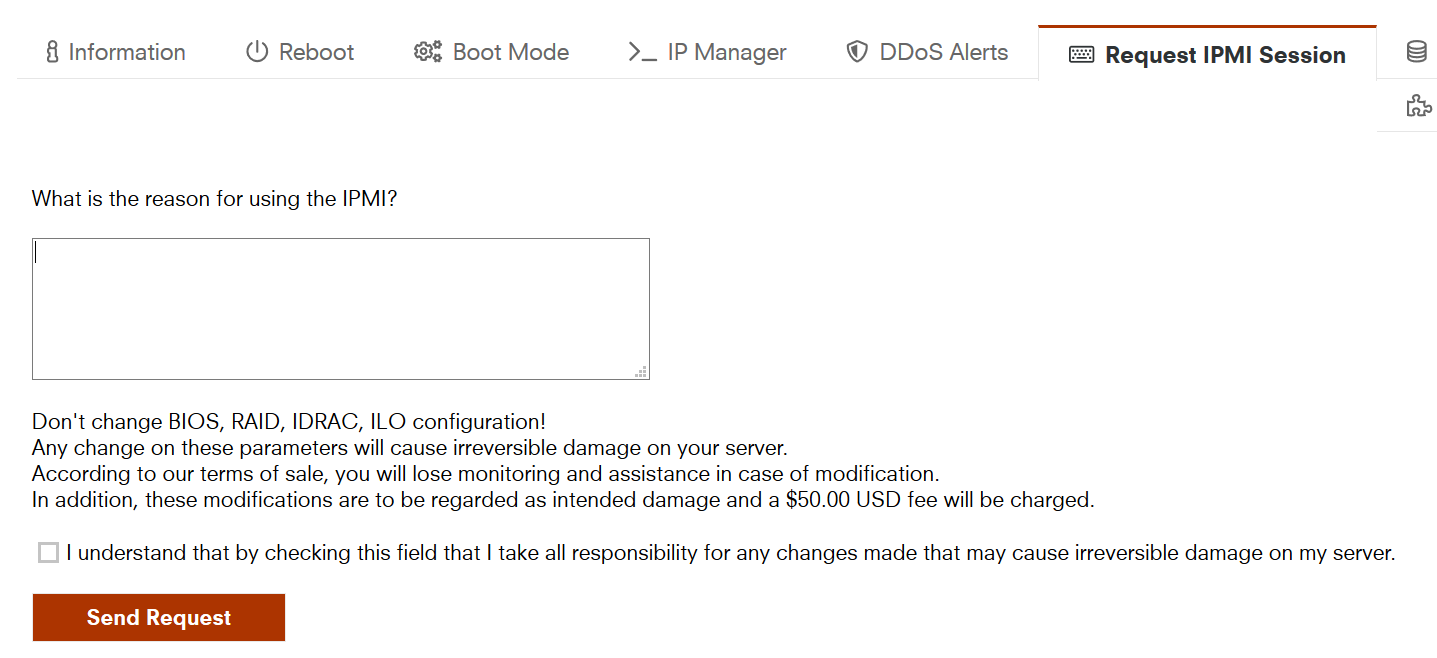 10欧的IPMI写什么申请理由好?
10欧的IPMI写什么申请理由好?








